
在使用Windows 7操作系统的电脑时,很多用户在进行语音聊天、录音或者游戏时,可能会遇到麦克风没有声音的问题。这一问题不仅影响了工作和娱乐的效率,还可能让很多用户感到沮丧。那么,当你的Windows 7电脑麦克风没有声音时,应该如何设置和解决这一问题呢?本文将为您提供详细的解决方案。

首先,我们需要检查麦克风的基本连接。确保麦克风与电脑的插口连接正确,通常情况下,麦克风会连接到电脑的音频输入接口。如果您使用的是USB麦克风,请确保它已正确插入USB接口,并且电脑已识别该设备。
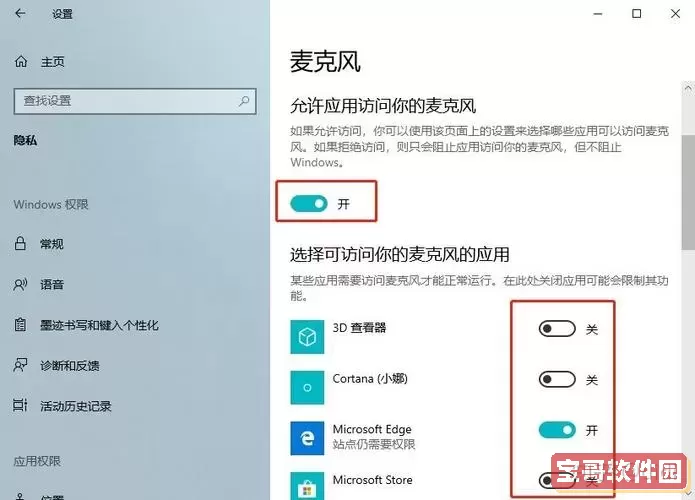
接下来,我们可以进行一些基本的设置,以确保Windows 7能够正确识别和使用麦克风。首先,右击桌面右下角的声音图标,选择“录音设备”。在弹出的窗口中,您将看到列出的所有音频输入设备。请确保直到您的麦克风出现在列表中,如果没有,请尝试插拔麦克风并查看是否能够被识别。
如果麦克风已列出,但仍然没有声音,我们需要检查它的设置。在“录音设备”窗口中,右击您的麦克风图标,选择“属性”。在弹出的属性窗口中,切换到“级别”标签页。确保麦克风音量设置为合理的大小(通常设置为100),并且没有静音。如果显现为静音状态,可以通过点击静音按钮来取消静音。
在“属性”窗口中,我们还可以查看“高级”选项卡。在这里,您可以选择适合自己麦克风的默认格式。一般情况下,选择默认的“CD质量”即可,但如果您的麦克风支持更高的采样率,可以根据需要进行调整。
如果上述步骤均未解决问题,您也可以考虑更新或重新安装音频驱动程序。首先,需进入“设备管理器”,查找“音频输入和输出”下的麦克风设备,右击选择“更新驱动程序软件”。如果仍然无效,可以尝试卸载该设备,然后重新启动计算机,Windows会自动重新安装驱动程序。
还有一种可能导致麦克风没有声音的原因是系统设置。进入“控制面板”,然后选择“声音”,在“录音”标签下,确保您希望使用的麦克风被设定为“默认设备”。这一设置能够确保系统优先使用您选择的麦克风进行录音。
如果您在使用特定软件(如Skype、QQ等)时遇到麦克风无声的问题,也要在软件内部检查音频设置。可以在软件的设置中找到音频选项,确保选择了正确的麦克风输入设备,并进行必要的音量调整。
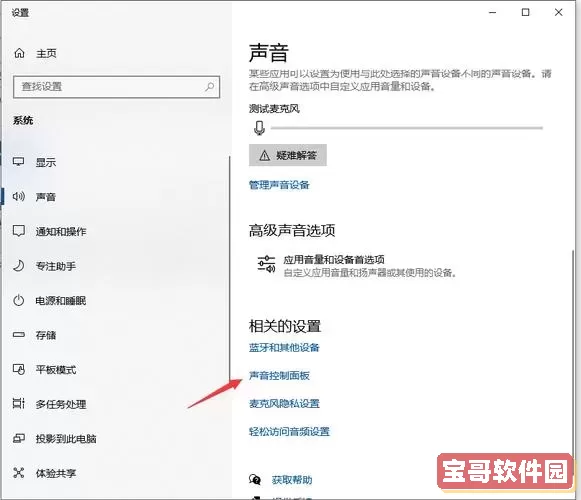
另外,一些第三方软件或音效增强程序可能会影响麦克风的正常使用。如果您曾经安装过此类软件,可以尝试禁用或卸载,从而观察是否会解决麦克风没有声音的问题。
最后,如果经过以上所有的步骤,您的麦克风仍然没有声音,可能是硬件本身出现了故障。在这种情况下,建议您尝试更换麦克风,或将其连接到其他设备上进行测试,以确定是否是麦克风的问题。
总之,Windows 7电脑麦克风无声问题的解决需要用户逐步排查设备的连接、设置、驱动程序以及软件配置等多个方面。只要按照以上步骤进行操作,相信大部分用户能够顺利解决麦克风没有声音的问题。如果仍旧无解,考虑请专业人士进行检修,亦或是更换新的麦克风设备,希望每位用户都能顺利享受高质量的语音输入体验。